
[8 Metodi] Come trasferire i contatti da iPhone ad Android

Sei passato da un iPhone a un telefono Android ? La prima cosa che devi fare è trasferire i dati del tuo iPhone, come note, contatti, messaggi e altro, al telefono Android . Tuttavia, il trasferimento dei dati tra i due dispositivi può richiedere molto tempo e impegno perché i dispositivi utilizzano sistemi operativi diversi. Esistono però dei modi per farlo e questo articolo ti fornirà una guida dettagliata su come trasferire i contatti da iPhone ad Android . Continua a leggere per saperne di più!
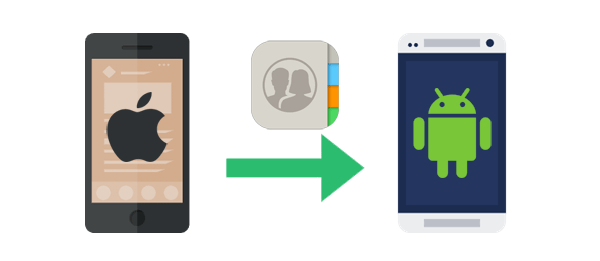
Come copiare i contatti da iPhone ad Android senza problemi? Esistono molti strumenti per trasferire i contatti tra dispositivi mobili. Leggi questa parte per saperne di più.
Lo strumento più consigliato è il software Coolmuster Mobile Transfer . Con questa applicazione di trasferimento dati, puoi trasferire dati da Android a iPhone e viceversa, da iPhone a iPhone e Android ad Android .
Il programma è un potente strumento di trasferimento dati che non solo supporta i contatti, ma consente anche di trasferire altri tipi di dati, come messaggi, note, foto, video, musica, libri, calendari e altro ancora, tra dispositivi. Ha un'interfaccia utente molto intuitiva, che lo rende un'opzione ideale sia per i principianti che per gli utenti esperti. È interessante notare che questo strumento di trasferimento dati funziona su tutti i dispositivi iOS e Android , inclusi i marchi più recenti e popolari.
Di seguito sono riportate alcune delle caratteristiche principali di Coolmuster Mobile Transfer che lo rendono la migliore applicazione per il trasferimento dati:
Di seguito è riportato come copiare i contatti da iPhone ad Android :
01 Scarica, installa e avvia l'applicazione sul tuo computer.
02 Collega i due telefoni cellulari al computer tramite cavi USB. Attiva la modalità debug sul dispositivo Android e tocca il pulsante "Autorizza" che apparirà sul tuo iPhone.

03 Dopo aver collegato correttamente il telefono al computer, verrà visualizzata un'interfaccia che mostra il dispositivo di origine e quello di destinazione. Verificare che "iPhone" sia impostato come dispositivo di origine e " Android " come dispositivo di destinazione. In caso contrario, premere il pulsante "Capovolgi" per invertire le posizioni.

04 Seleziona l'opzione "Contatti" e premi il pulsante "Avvia copia" per avviare il processo di trasferimento.

Puoi spostare i contatti da un iPhone a un dispositivo Android utilizzando l'app Passa ad Android . Questa straordinaria app di trasferimento dati è stata creata per trasferire i dati da iPhone a dispositivi Android durante la procedura di configurazione iniziale Android dispositivo. Tuttavia, questo metodo funziona solo sui dispositivi Android con Android 12 e versioni successive.
Di seguito viene spiegato come importare i contatti da iPhone ad Android utilizzando l'app Passa ad Android .
Passaggio 1. Scarica e installa l'applicazione "Passa ad Android " sul tuo iPhone.
Passaggio 2. Apri l'app, accetta i termini del servizio e fai clic sul pulsante "Avvia" per proseguire con il processo.

Passaggio 3. Seleziona l'opzione "Impossibile scansionare il codice QR" nella sezione "Scansiona il codice QR". Successivamente, utilizza un cavo Lightning per collegare il tuo telefono Android all'iPhone.
Passaggio 4. Disattiva iMessage o, se già fatto, salta l'opzione. Premi il pulsante "Avvia richiesta", segui le istruzioni visualizzate e seleziona "Contatti" come tipo di dati che desideri trasferire.

Passaggio 5. Attendi il completamento del trasferimento dei dati e completa la configurazione del dispositivo Android .
Per saperne di più: Vuoi trasferire i contatti da iPhone ad Android ma senza computer ? Clicca qui per scoprire come fare.
iTunes è un'app iOS che consente agli utenti Apple di eseguire il backup e il ripristino dei dati del proprio dispositivo , come contatti, foto, video, musica e altro ancora. Tuttavia, è possibile sfruttare le sue funzionalità per spostare i contatti da un iPhone con iOS 4 e versioni successive a un telefono Android .
Di seguito è riportato come sincronizzare i contatti da un iPhone a un telefono Android tramite iTunes:
Passaggio 1. Collega il tuo iPhone al computer tramite un cavo Lightning, sblocca l'iPhone, premi il pulsante "Autorizza" e avvia l'applicazione iTunes.
Passaggio 2. Fai clic sull'icona dell'iPhone nell'interfaccia di iTunes e vai alla sezione "Informazioni". Abilita l'opzione "Sincronizza contatti con" e seleziona l'opzione "Contatti Google" dal menu.

Passaggio 3. Inserisci le credenziali del tuo account Google e fai clic sul pulsante "Applica".
Passaggio 4. Avvia l'applicazione "Impostazioni" del tuo dispositivo Android e seleziona l'opzione "Utenti e account", a seconda del tipo di dispositivo.
Passaggio 5. Fai clic sul pulsante "Aggiungi account", seleziona l'opzione "Google" e inserisci le credenziali del tuo account Gmail.
Passaggio 6. Attiva l'opzione "Contatti" e fai clic sul pulsante "Sincronizza ora" per salvare i contatti sul tuo telefono Android .
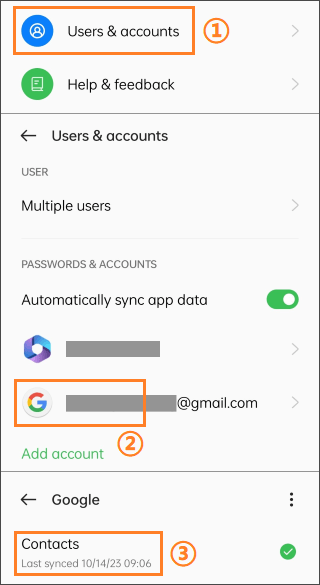
Sei passato da un iPhone a un telefono Samsung? Probabilmente ti starai chiedendo come trasferire i tuoi dati dall'iPhone al nuovo telefono Samsung. Samsung ha creato Samsung Smart Switch per consentire ai suoi nuovi clienti di passare da un iPhone a un dispositivo Samsung. Con l'app Samsung Smart Switch, puoi trasferire facilmente i dati del tuo iPhone tramite cavo USB o in modalità wireless.
Di seguito è riportato come spostare i dati da un iPhone a un telefono Android utilizzando Samsung Smart Switch:
Passaggio 1. Vai al Play Store, scarica e installa l'app Samsung Smart Switch sul tuo telefono Samsung.
Passaggio 2. Avviarlo e selezionare la modalità di trasferimento "Cavo USB" o "Wireless".

Passaggio 3. Seleziona l'opzione "Dispositivo iOS " come dispositivo sorgente e fai clic sull'opzione "Importa da un dispositivo iOS ".
Passaggio 4. Un codice di verifica verrà inviato al tuo dispositivo. Confronta il codice sui due dispositivi e seleziona "Contatti" come tipo di dati che desideri trasferire.

Passaggio 5. Attendi il completamento del trasferimento dei dati. Riceverai un messaggio di notifica che ti informa che il trasferimento è stato completato.

Samsung Smart Switch non funziona? Il seguente articolo può aiutarti a risolvere facilmente questo problema.
Suggerimenti utili per risolvere il problema del Samsung Smart Switch non funzionante (risolto)WhatsApp è un'applicazione di comunicazione che ha guadagnato popolarità grazie alla sua facilità d'uso e alle sue funzionalità uniche. Con questa straordinaria app, puoi condividere dati come video, foto, audio, contatti e altro ancora allegandoli alla chat di WhatsApp. Di seguito, una semplice guida sistematica su come trasferire i contatti da un iPhone a un telefono Android :
Passaggio 1. Avvia WhatsApp sul tuo iPhone e avvia una chat con il numero WhatsApp presente sul dispositivo Android .
Passaggio 2. Tocca l'icona "graffetta" o "+" nella parte inferiore dell'interfaccia di WhatsApp.

Passaggio 3. Apparirà un menu con diverse opzioni. Seleziona l'opzione "Contatti".
Passaggio 4. Seleziona tutti i contatti che vuoi trasferire sul dispositivo Android selezionando le caselle di controllo accanto ai contatti.
Passaggio 5. Fare clic sul pulsante "Invia" per inviare i contatti al dispositivo Android .
Passaggio 6. Avvia l'applicazione WhatsApp sul tuo dispositivo Android , apri la posta in arrivo, tocca i contatti condivisi, seleziona l'opzione "Aggiungi contatto" e salva i contatti sul tuo telefono Android uno alla volta.
Nella prima parte, vengono presentate alcune app per trasferire i contatti da iPhone ad Android . Leggi questa parte per scoprire come trasferire i contatti iOS ad Android senza l'ausilio di programmi.
iCloud è una piattaforma di archiviazione cloud iOS per l'archiviazione dei dati dei dispositivi iOS . Tuttavia, è possibile sfruttare le sue potenti funzionalità per trasferire dati da un dispositivo Android a un iPhone . Sebbene questo metodo sia piuttosto lungo, è comunque fattibile. Ecco come spostare i contatti da iPhone ad Android tramite iCloud:
Passaggio 1. Sincronizza i contatti del tuo iPhone con iCloud andando su "Impostazioni" dell'iPhone, cliccando sul pulsante "iCloud", accedendo al tuo account e abilitando la funzione "Sincronizzazione contatti".

Passaggio 2. Avvia il browser del tuo computer, vai su iCloud e accedi al tuo account. Vai alla sezione "Contatti", seleziona tutti i tuoi contatti e scaricali sul computer. Verranno scaricati in formato .VCF.

Passaggio 3. Ora trasferisci i contatti dal computer al dispositivo Android . Per farlo, collega il tuo telefono Android al computer tramite un cavo USB, copia e incolla i file .VCF nella memoria del dispositivo Android e importali nel Android .
Puoi trasferire i contatti da un iPhone al tuo telefono Android tramite un account Google. Tuttavia, per utilizzare questo metodo è necessario disporre di un account Google. Se non hai un account Google, puoi crearne uno e seguire i passaggi seguenti per sincronizzare i contatti da iPhone ad Android :
Passaggio 1. Avvia l'app "Impostazioni" del tuo iPhone e vai alla sezione "Contatti". Fai clic sull'opzione "Account" e seleziona un account Gmail.
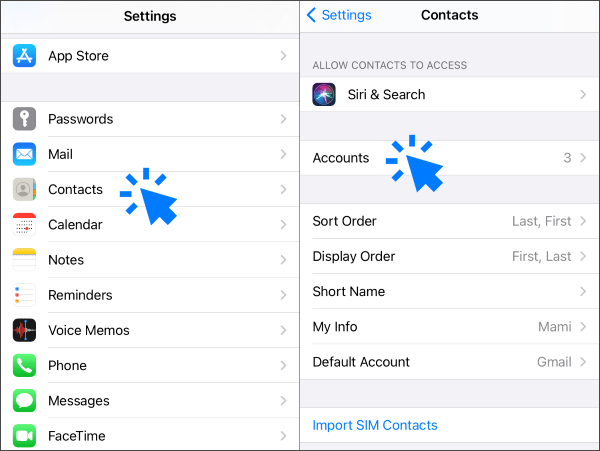
Passaggio 2. Se non hai configurato un account Gmail, seleziona l'opzione "Aggiungi account", fai clic sull'opzione "Google" e inserisci le credenziali del tuo account Google.

Passaggio 3. Attiva il pulsante "Contatti" per salvare il contatto sul tuo account Google.

Passaggio 4. Accedi allo stesso account Google sul tuo dispositivo Android e tutti i contatti del tuo iPhone verranno trasferiti sul tuo telefono Android .
L'email è uno dei metodi più vecchi per condividere dati tra dispositivi. Tuttavia, trasferire i contatti da un iPhone a un dispositivo Android tramite email è laborioso e richiede più tempo perché è necessario inviare un contatto alla volta. È un metodo pratico se si hanno pochi contatti.
Di seguito è riportato come trasferire i contatti da Apple ad Android tramite e-mail:
Passaggio 1. Avvia il programma "Contatti" del tuo iPhone e vai al contatto che desideri trasferire.
Passaggio 2. Fare clic sul pulsante "Condividi contatto" e selezionare il metodo di condivisione come e-mail.
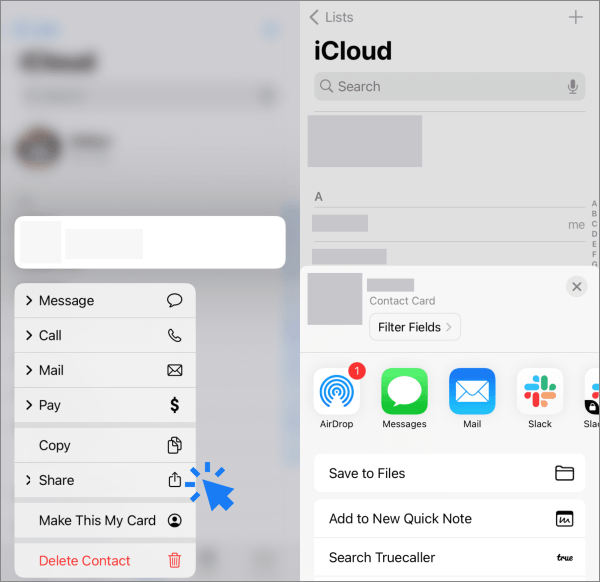
Passaggio 3. Invia il contatto al tuo indirizzo email.
Passaggio 4. Accedi alla stessa e-mail sul tuo dispositivo Android , fai clic sul contatto allegato e aggiungilo all'account Google collegato al tuo telefono Android .
Passare da iPhone ad Android non dovrebbe più essere un problema. I metodi elencati sopra ti aiuteranno a condividere i contatti tra questi dispositivi come un professionista. Con Coolmuster Mobile Transfer , ti basteranno pochi semplici passaggi per copiare i contatti da iPhone ad Android in modo selettivo.
Articoli correlati:
Come trasferire i contatti da iPhone a Samsung in 6 semplici modi
Come trasferire i contatti da iPhone a Huawei [Consigli comprovati]





